聯(lián)想揚天v330-14筆記本使用大白菜u盤怎么安裝win8系統(tǒng)?安裝win8系統(tǒng)步驟一覽
聯(lián)想揚天v330-14筆記本是一款性能非常強大的商務(wù)辦公筆記本電腦,這款電腦搭載了英特爾酷睿第八代i5處理器以及性能級核心顯卡,能夠滿足用戶們?nèi)粘^k公使用需求,那么這款聯(lián)想揚天v330-14筆記本怎么使用大白菜u盤呢?今天為大家分享聯(lián)想揚天v330-14筆記本使用大白菜的操作步驟。

步驟:
1、首先將準(zhǔn)備好的大白菜u盤啟動盤插入usb接口,重啟電腦進(jìn)入界面,然后按方向鍵選擇【02】大白菜 WIN8 PE標(biāo)準(zhǔn)版(新機器),點擊回車鍵進(jìn)入,如圖所示:

2、進(jìn)入大白菜pe界面后,會自動彈出大白菜PE裝機工具,若是沒有彈出或不小心關(guān)閉則點擊左側(cè)大白菜圖標(biāo)。接下來在大白菜中,系統(tǒng)會自動識別相關(guān)的系統(tǒng)安裝包,我們在下拉菜單中選擇ghost win8系統(tǒng)安裝包,接著選擇系統(tǒng)盤,點擊確定,如圖所示:

3、之后,我們只需等待系統(tǒng)釋放完成,如圖所示:

4、等系統(tǒng)釋放完成后,會出現(xiàn)一個重啟倒計時窗口,我們點擊確定也可不管它,重啟電腦后,等待系統(tǒng)設(shè)置完成我們就可以使用win8系統(tǒng)了,如圖所示:

聯(lián)想相關(guān)攻略推薦:
聯(lián)想k5paly中將瀏覽器清除具體操作方法
聯(lián)想yoga 710-14筆記本使用大白菜u盤怎么安裝win10系統(tǒng)?安裝win系統(tǒng)教程說明
聯(lián)想S5和紅米Note5哪個好_紅米Note5與聯(lián)想S5區(qū)別對比評測
關(guān)于聯(lián)想揚天v330-14筆記本使用大白菜u盤的操作步驟就為小伙伴們介紹到這邊了,如果用戶們不知道電腦怎么使用大白菜,可以嘗試以上方法步驟進(jìn)行操作哦,希望本篇教程能夠幫到大家,更多精彩教程請關(guān)注好吧啦網(wǎng)網(wǎng)。
相關(guān)文章:
1. win10開機黑屏沒反應(yīng)解決方法2. 微軟中國借Windows 7發(fā)布加速反盜版進(jìn)程3. Mac版steam錯誤代碼118怎么解決?Mac版steam錯誤代碼118解決教程4. win7系統(tǒng)桌面異常怎么辦?解決win7桌面異常的方法5. Macos系統(tǒng)怎么重裝?蘋果電腦系統(tǒng)重裝方法教程6. win10玩流放之路n卡怎么調(diào)詳細(xì)介紹7. Windows 7將會有Vista無法比擬的兼容性8. Windows XP操作系統(tǒng)虛擬專用網(wǎng)絡(luò)揭秘9. Win11怎么找回Win7照片查看器? Win11舊版照片查看器的切換方法10. Win7共享出現(xiàn)沒有權(quán)限使用網(wǎng)絡(luò)資源的解決步驟
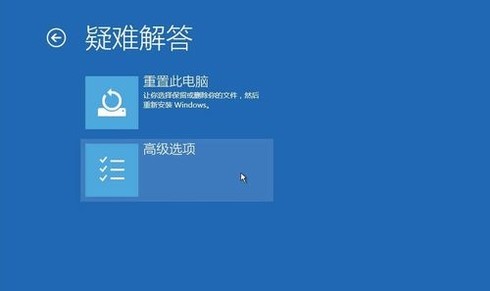
 網(wǎng)公網(wǎng)安備
網(wǎng)公網(wǎng)安備